Google Chrome er uden tvivl den mest populære webbrowser i verden. Du kan dog stadig løbe ind i uventede problemer. Hvilken bummer!
For at hjælpe dig med at ordne videoer, der ikke afspilles på Chrome, denne guide analyserer mulige årsager til dette problem og deler med dig alle de praktiske løsninger, vi har fundet.
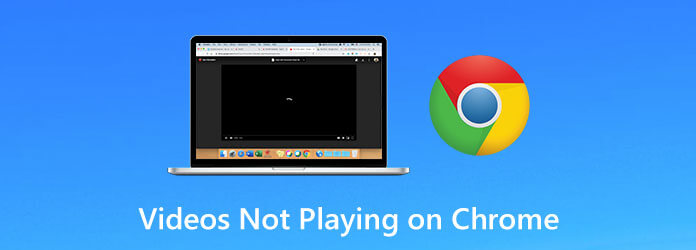
Del 1. Hvorfor afspilles videoer ikke på Google Chrome
Når du spiller en YouTube-video, et onlinespil eller andre medier på din Google Chrome, kan du støde på nogle vanskelige problemer, såsom indlæsningsfejl, blankt billede, grå boks og programfrysning / nedbrud. Disse kan skyldes flere årsager, og følgende er de typiske.
- Dårlig internetforbindelse
- Forældet Chrome
- Deaktiveret Adobe Flash Player
- Manglende JavaScript-tilladelse
- Fejl i Chrome-indstillinger
Desuden, hvis du kører for mange processer på din Chrome eller computer, kan det påvirke hastigheden for indlæsning af videoen. Der kan også være noget galt med det websted, du besøger selv.
Del 2. Sådan rettes videoer, der ikke afspilles på Chrome
Nu hvor du har kendt de mulige grunde til, at du er kan ikke afspille videoer på Chrome, er det tid til at lære, hvordan du løser problemet.
Metode 1. Aktivér Adobe Flash Player
Hvis du får en besked, der beder dig om at aktivere Adobe Flash Player eller downloade Flash, skal du tillade Flash på dette websted.
Trin 1 Åbn webstedet med videoen i din Chrome. Klik derefter på Lås ikon eller INFO ikon ved siden af webadressen. Vælg Webstedet indstillinger
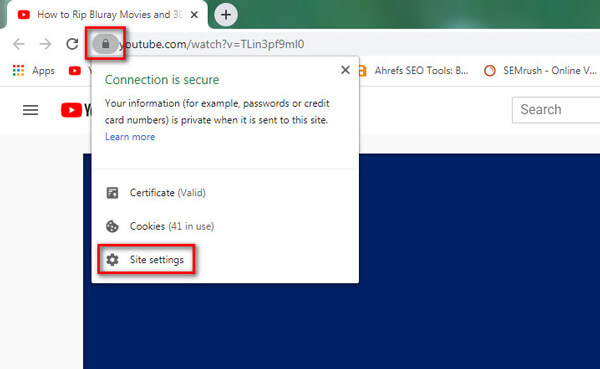
Trin 2 I Tilladelse liste, find Blink valg og vælg Tillad. Gå derefter tilbage til webstedet og genindlæs det.
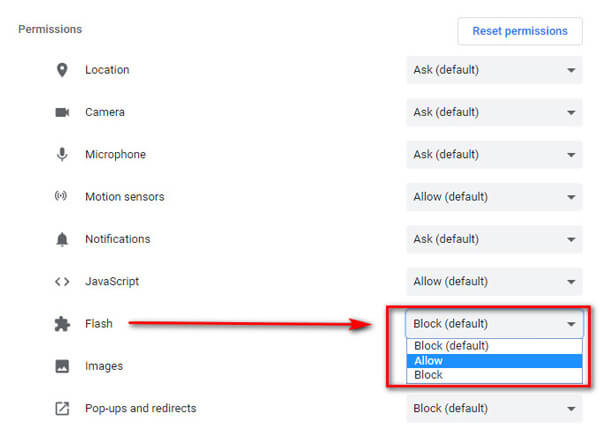
Metode 2. Tillad JavaScript
Trin 1 Klik på Mere (tre prik) ikon i øverste højre hjørne og find Indstillinger. Når du har åbnet siden Indstillinger, skal du gå til Privatliv og sikkerhed fanen. Vælg derefter Indstillinger til højre.
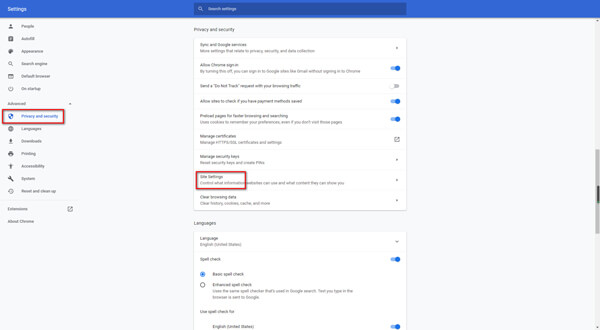
Trin 2 Klik JavaScript og sørg for at Tilladt (anbefales) er på.
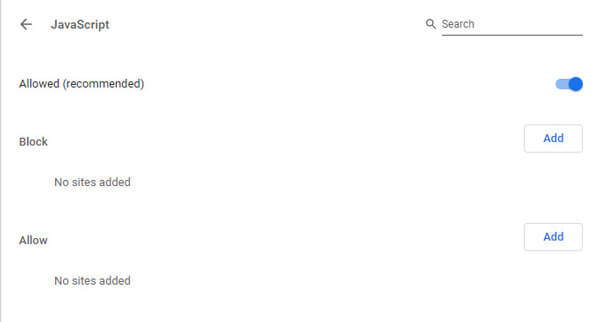
Metode 3. Genstart Chrome-browseren
For at sikre, at du har lukket din browser helt, kan du genstarte din Chrome ved at indtaste følgende adresse i adresselinjen: chrome: // genstart. Tryk derefter på Indtast nøgle på dit tastatur.
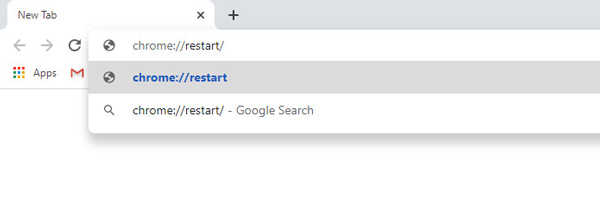
Metode 4. Opdater din Chrome
Nogle gange, hvis din Chrome er forældet, kan du ikke afspille bestemte videoer, der kræver den nyeste version af Chrome. I denne situation skal du opdatere din browser.
Trin 1 Klik Mere øverst til højre. Vælg Hjælp Og vælg Om Google Chrome. Hvis din Chrome ikke er den nyeste version, skal denne applikation automatisk opdatere Google Chrome.
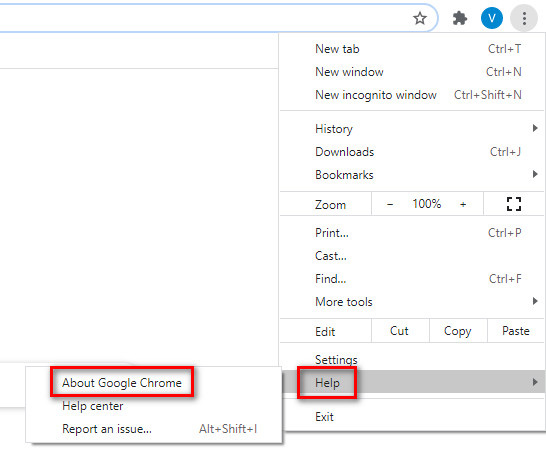
Trin 2 Efter downloadet skal du klikke på relancering knappen for at afslutte opdateringen.
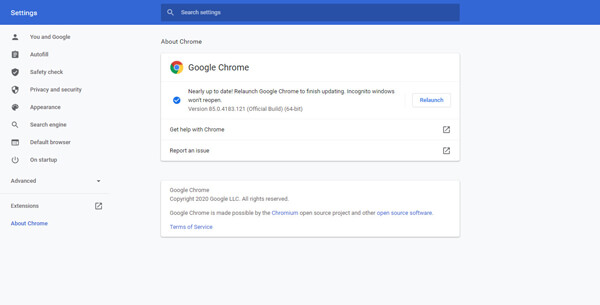
Metode 5. Fjern udvidelse og ryd browserdata
Hvis du kan afspille videoen med et inkognitovindue, kan problemet skyldes udvidelser, plugins, cache eller cookies. Du bør kontrollere dem nøje.
Trin 1 Klik på Mere (tre prik) ikon og se efter Flere værktøjer. Vælg Udvidelser. Deaktiver derefter alle dine udvidelser. Gå tilbage til webstedet og genindlæs det. Hvis videoen fungerer, skal du teste hver udvidelse individuelt.
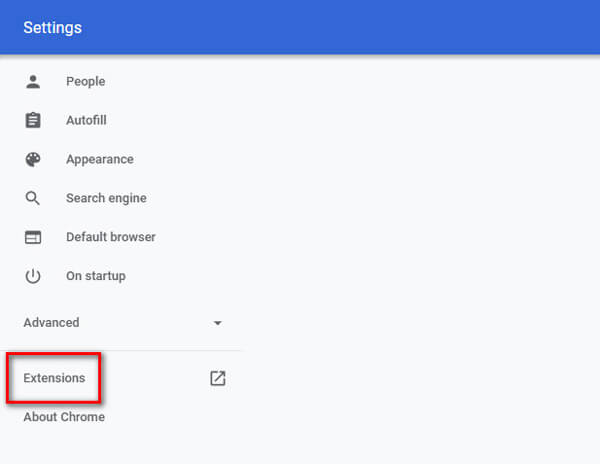
Trin 2 Aktivér en udvidelse ad gangen. Genindlæs webstedet for at se, om Chrome kan afspille videoen normalt. Sluk derefter denne udvidelse, og prøv den næste. Fjern den, når du finder den udvidelse, der forårsager problemet.

Trin 3 Hvis deaktivering af alle udvidelser ikke virker, skal du hellere rydde dine browserdata. Gå til Mere og så Flere værktøjer. Vælg Slet browserdata. I skærmvinduet kan du vælge et tidsinterval og rydde alt.
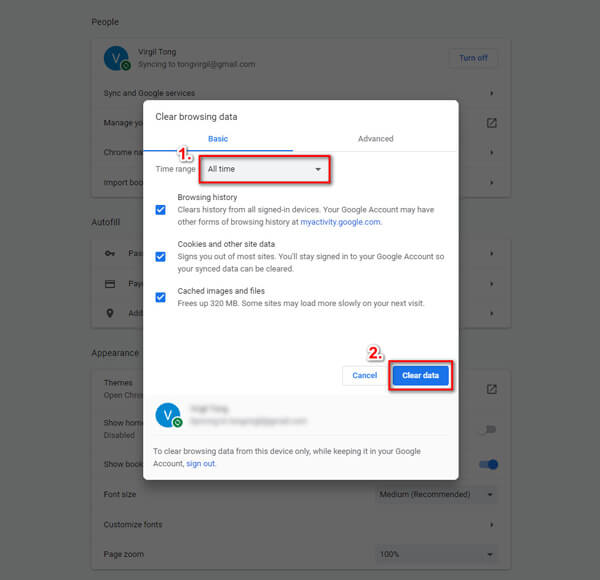
Metode 6. Nulstil alle indstillinger
Udover at rydde browserdata kan du også prøve at nulstille dine Chrome-indstillinger for at gøre dem tilbage til normale.
Trin 1 Mere og find Indstillinger. Under Avanceret sektion, skal du vælge Nulstil og ryd op mulighed. Klik derefter på Gendan indstillingerne til deres oprindelige standardindstillinger.
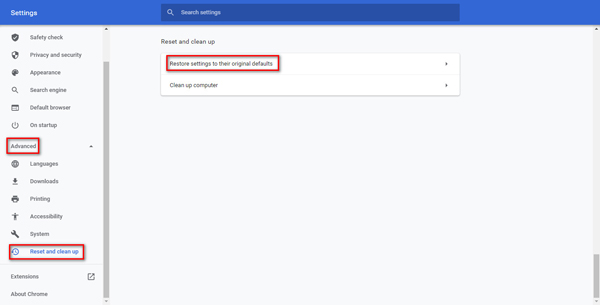
Trin 2 Bekræft din beslutning ved at klikke på Nulstil indstillingerne .
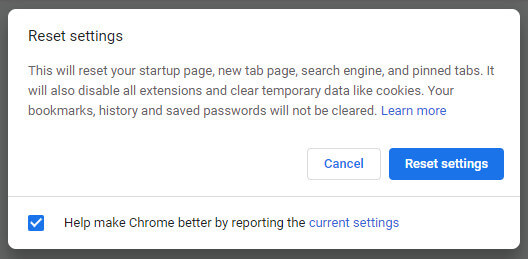
Metode 7. Download videoer til din computer
Når du vil se videoer. men synes det er svært at spille dem, kan du faktisk downloade dem til din computer. Men du vil måske bemærke, at ikke alle videoer er tilgængelige til download. Så du kan bruge en pålidelig downloader, som IDM, til at gøre jobbet for dig.
Trin 1 Download og installer IDM på din computer. Tilføj derefter IDM-integrationsmodul udvidelse til din Chrome.

Trin 2 Åbn hjemmesiden med den video, du vil downloade. Du kan finde en Download denne videoknap øverst. Klik på den, og vælg videokvaliteten.
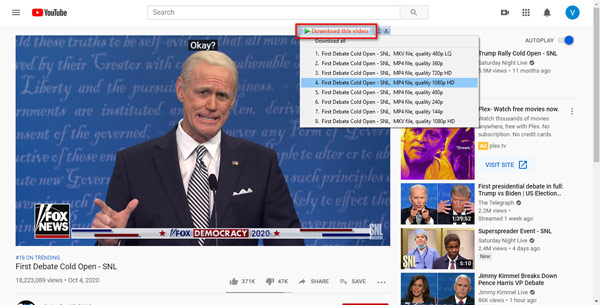
Trin 3 Så kommer du ind i Download filinfo vindue. Bare klik Start download. Videoen downloades til din computer på få sekunder. Du kan bruge en professionel videoafspiller til at se videoen med den originale kvalitet.
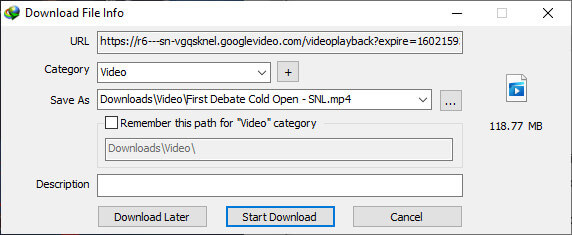
Bonus tip: Hvordan afspilles videoer med den bedste kvalitet?
Hvis alle ovenstående tilgange ikke løser dit problem, kan du bruge den ultimative løsning til at konvertere videoformater til et, som Chrome understøtter. Her kan vi varmt anbefale Blu-ray Master Video Converter Ultimate. Det kan konvertere ethvert video- eller spilklipformat over 500 formater, der næsten dækker videoformater, som Chrome kræver. Det, der i høj grad gavner dig, er, at du kan nyde din konverterede video på flere tjenester, ikke begrænset til en browser. Hvad mere er, kan det ordne Facebook-videoer afspilles ikke og afspilningsproblemer på forskellige apps på din telefon.
Gratis download
Til Windows
Sikker download
Gratis download
til MacOS
Sikker download
Trin 1 Upload din ønskede video.
Klik på knappen Tilføj filer knappen i øverste venstre hjørne for at importere den video, du vil ændre formatet. Du kan også klikke + for at tilføje filer eller trække dem direkte til programmet.

Trin 2 Vælg outputformat.
Når du har indlæst din video, kan du vælge konverteringsformatet. Klik på rullelisteikonet i øverste højre hjørne, du kan se 4 kategorier, bl.a Nyligt brugt, video, lyd og enhed, og vælg det format, du vil konvertere.
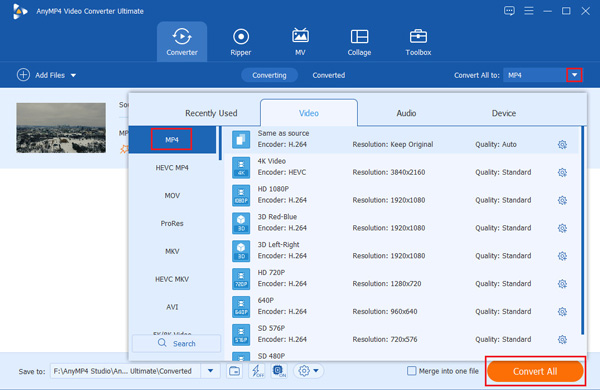
Trin 3 Rip en DVD til digital video.
Klik på knappen Konverter alle knappen, og du kan få en konverteret video på få sekunder. Efter afslutningen vil de nye filer automatisk blive gemt på din enhed.
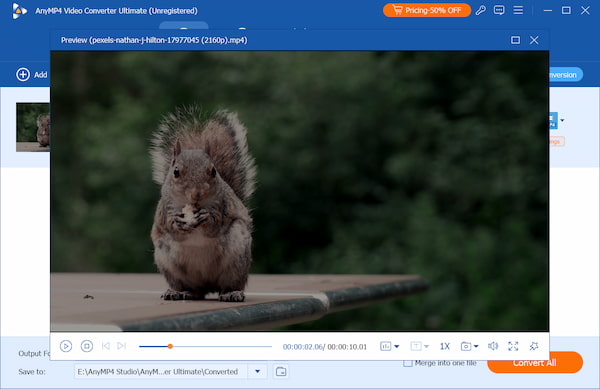
Med ovenstående 3 enkle metoder kan du konvertere dine uafspilbare videoer eller spilklip til ethvert andet digitalt format, som Chrome understøtter. Du kan også bruge denne konverter til at transformere dine 8K, 5K, 4K og 1080p HD-videoer, og nyd 1080p HD-videoer uden kvalitetstab.
Hvis der ikke er problemer med dine Chrome-indstillinger og videoformat, anbefales en anden alternativ løsning af et videoreparationsværktøj, fordi din video kan være ødelagt. Du kan bruge AnyMP4 Video Repair til at reparere dine beskadigede, korrupte, beskadigede og uafspilbare videoer eller spilklip, der ikke kan afspilles på Chrome.
Gratis download
Til Windows
Sikker download
Gratis download
til MacOS
Sikker download
Del 3. Ofte stillede spørgsmål om videoer, der ikke afspilles på Chrome
-
Hvordan rettes videoer, der ikke afspilles på Android/iOS Chrome?/p>
Du kan rette din Android / iOS Chrome ved at opdatere din Chrome, slå JavaScript til, nulstille din internetforbindelse, rydde din cache og cookies osv.
-
Kan jeg bruge VLC til at downloade videoer?
Selvom VLC medieafspiller og nogle af dens alternativer understøtter at downloade videoer fra Internettet, det er stadig svært for dig at downloade videoer på grund af dets strenge politik.
-
Hvordan afspiller jeg videofiler i Chrome?
Hvis du vil afspille lokale videofiler i Chrome, kan du trække og slippe filen i browservinduet. Men du skal være opmærksom på, at ikke alle filtyper understøttes.
Indpakning op
Nu hvor du har lært det hvordan man løser video, der ikke afspilles på Chrome, kan du prøve metoderne ovenfor selv. Hvis du kan lide dette indlæg og finder det nyttigt, kan du dele det med dine venner.

